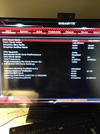Ora vai sui settaggi della cpu e trova la voce Enhanced Multi Core Performance. Se clicchi dovrebbe comparirti nella lista qualcosa tipo "Synch All Cores" e la selezioni.
Poi sotto alla frequenza dei cores metti 45 (che corrisponde a 4500 mhz o 4.5 ghz). Ti faccio partire già da 4.5 ghz per risparmiare un po' di tempo. Cambia niente comunque alla fine.
Cerca nei menu e sotto menu del bios se hai voce o voci che contengano le parole "Spread Spectrum" e li disattivi.
Cerca Intel SpeedStep Technology e Intel SpeedShift Technology e li disattivi entrambi. Questi sono dei risparmi energetici e una volta ultimato l'overclock possono essere riattivati volendo. Ma non durante. Io personalmente li tengo sempre disattivati
Cosa fa lo SpeedStep? Questa funzionalità si basa sui cosiddetti stati pn di prestazione del processore. Uno stato Pn è individuato da una coppia di valori frequenza-tensione. All'aumentare di n diminuiscono la frequenza e la tensione applicate sul processore producendo una diminuzione delle prestazioni e un consumo minore del processore stesso. Lo speedstep è una tecnologia che oltre che essere supportata dal processore necessita anche del supporto da parte del sistema operativo.
Cosa fa lo SpeedShift? il sistema operativo richiede" un particolare livello di prestazioni, noto come Performance State o P-State, e il processore progettato con diversi di questi P-State cerca di rispondere in modo adeguato. Per aumentare l'efficienza, specie in ambito mobile, il sistema operativo può richiedere P-state inferiori, ma se il carico necessita di maggiori prestazioni e c'è un sufficiente "budget" energetico - termico, il P-State può cambiare di conseguenza. Rispetto a Speed Step, Speed Shift offre alcuni benefici. Per prima cosa il processore può controllare molto più rapidamente l'incremento e la riduzione della frequenza rispetto al sistema operativo. Secondariamente il processore ha un controllo più preciso sui propri stati, cosa che gli permette di scegliere il livello prestazionale migliore per una data operazione, consumando di conseguenza meno energia.
Adesso cerca la voce del Load Line Calibration nel bios.
Il Load Line Calibration serve per compensare le differenze di voltaggio quando la cpu sta sotto forte carico (riduce il Vdroop)
Il Vdrop è la differenza tra il voltaggio regolato (voluto) e voltaggio reale erogato.
Il Vdroop è la variazione di voltaggio dovuta al carico (di solito negativa)
Ora qua il livello del LLC dipende da marca a marca della scheda. Nelle ASRock più basso è meglio è, LLC ideale ASR è 2. Nelle Asus e/o forse pure nelle Gigabyte, più alto è meglio è. Inizia con un valore alto.
Il LLC ideale della tua scheda lo puoi testare personalmente. Setti il Vcore a 1.250V (come nel primo passo overclock scritto inziialmente) e LLC più alto possibile. Poi vai sul desktop e apri CPU-Z e contemporaneamente Cinebench e fai partire benchmark. E mentre il test va guardi a quanto sta il vcore in full load e ti segni a quanto sta. Poi torni nel bios e provi il livello sotto di LLC e ritesti e poi ancora quello sotto e così via. Il Load Line Calibration ideale è quello che ti da come voltaggio in full load, quello si avvicina di più a quello che hai messo settato nel bios, ma in positivo. Positivo nel senso maggiore. Non minore rispetto al valore impostato nel bios. Quindi ricapitolando, il valore maggiore del voltaggio Vcore che si avvicina di più a quello settato nel Vcore nel bios.
Ora tornando alle impostazioni dell'overclock, cerca la voce dei voltaggi e vai li del Vcore. Dovrebbe darti la possibilità di modificare la tipologia del voltaggio. Dovresti avere un Manual o Override (a seconda della marca).
Poi come voltaggio di partenza metti 1.250V (la frequenza di partenza era 4.5 ghz dei cores).
IMPORTANTE: Il Vcore quando si overclocca lo si aumenta sempre a step di 0.025v alla volta. Una volta finito l'overclock lo si può limare in negativo se il sistema è stabile.
Adesso importante, vai nel sotto menu del bios dove hai la gestione della velocità delle ventole del dissipatore e metti le ventole del dissipatore in maniera abbastanza aggressiva. Solo durante l'overclock. Una volta finito puoi rimettere le ventole come stavano.
Salva tutto e avvia il PC.
Scaricati Aida64 Extreme
https://www.aida64.com/downloads
Prime95
https://www.mersenne.org/download/
OCCT
http://www.ocbase.com/index.php/download
CPU-Z
https://www.cpuid.com/softwares/cpu-z.html
Cinebench R15
https://www.maxon.net/en/products/cinebench/
Per prima cosa fai un benchmark sia in single core che multi core di Cinebench. E' molto rapido. Se non crasha in entrambi, esci.
Adesso vai su Aida64 Extreme. Fai Test Stabilità Sistema e fallo andare per 2-3 orette di fila. Importante controlla le temperature, non devono mai superare 85°C. Se non crasha o non da errori puoi chiudere.
Adesso torna nel bios e aumenta di 100 mhz i cores ma lascia il voltaggio Vcore inalterato (1.250V), salva ed esci.
Torna nel desktop e rifai i test elencati prima.
Se è stabile, torni nel bios e aumenti di altri 100 mhz i cores e rifai tutto.
Se non è stabile, ci aumenti il Vcore di step di 0.025V alla volta finchè il sistema nei test non torna stabile.
Vai avanti così aumentando Cores quando il sistema è stabile, e Vcore quando il sistema non lo è. Controlalndo nei test sempre le temperature che non superino i 85°C
IMPORTANTE 1: nell'uso reale, le temperature non arriveranno mai all'estremo come nei stress test o heaters. Quindi se su Aida metti caso hai 80°C, nei giochi non ci arriverai mai salvo problematiche di malfunzionamenti correlati al dissipatore stesso o alla pasta termica magari seccata.
IMPORTANTE 2: per un uso daily 24/7 overclock del PC, non è mai consigliabile andare oltre i 1.4V anche se ad AIO.
Una volta che sei arrivato alla frequenza massima di overclock stabile su Aida64, puoi fare contro test alternativi per confermare l'indicazione di stabilità.
A) Prime95 - small FTT per 2-3 orette di fila
oppure..
B) OCCT - no linpack, test small data set.
IMPORTANTE 3: la vera stabilità della cpu la troverai giocando per almeno 3-4 ore di fila ad un gioco pesantemente cpu oriented. Tipo Battlefield 1 multiplayer, server Operazioni o Conquista a 64 giocatori. Battlefield 1 è un ottimo indicatore di stabilità.
Adesso che hai terminato, puoi rimettere la velocità delle ventole dissipatore come stavano prima o crearti tuo profilo personalizzato.
Eventualmente puoi rimmettere di nuovo (opzionale) i risparmi energetici menzionati all'inzio (SpeedStep e/o SpeedShift) ma non lo Spread Spectrum. Quello lo si lascia disabilitato sempre.
Puoi anche tentare di limare o meglio ridurre il voltaggio a step di -0.005V alla volta finchè non torna instabile.